Om van een betere service en een geavanceerdere ervaring te kunnen genieten, updaten veel Apple-gebruikers hun apparaten naar de nieuwste versie van het iOS-systeem wanneer daarom wordt gevraagd. Maar misschien is niet elke update bevredigend. Soms kan een nieuw systeem ervoor zorgen dat uw apps niet goed werken, batterijproblemen veroorzaken of meer systeemrommel genereren. Op dit punt wil je misschien de iOS-update ongedaan maken en terugkeren naar de oude versie die je gewend bent. Het downgraden van het iOS-systeem heeft echter meestal een tijdslimiet en u moet de bewerking voltooien binnen het tijdsbestek dat Apple toestaat.
Dus, hoe downgrade uw iOS-systeem? Om u te helpen dit probleem op te lossen, bieden we u in dit artikel een alles-in-één handleiding voor systeemdowngrades. Volg onze stappen en probeer het te doen.
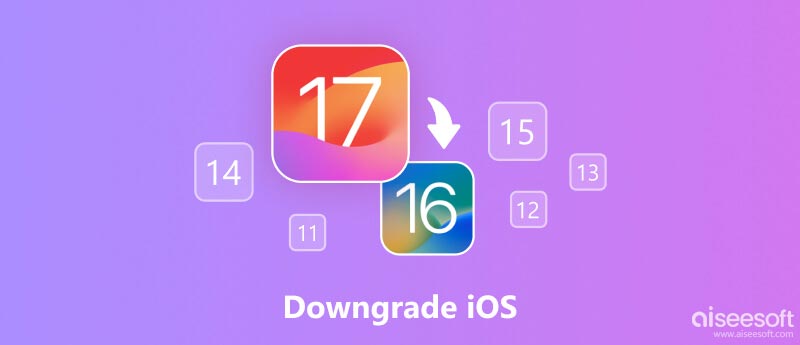
Als u een systeemdowngrade wilt uitvoeren, bijvoorbeeld door iOS 17 naar 15 te downgraden, moet u ervoor zorgen dat uw telefoon volledig is opgeladen en is verbonden met een stabiel netwerk. Voordat u begint, moet u mogelijk eerst een back-up van uw apparaat maken om te voorkomen dat u belangrijke bestanden kwijtraakt.
Vervolgens nemen we de iPhone als voorbeeld en geven we u gedetailleerde instructies over de stappen in het iOS-downgradeproces. Volg daarom de handleiding.
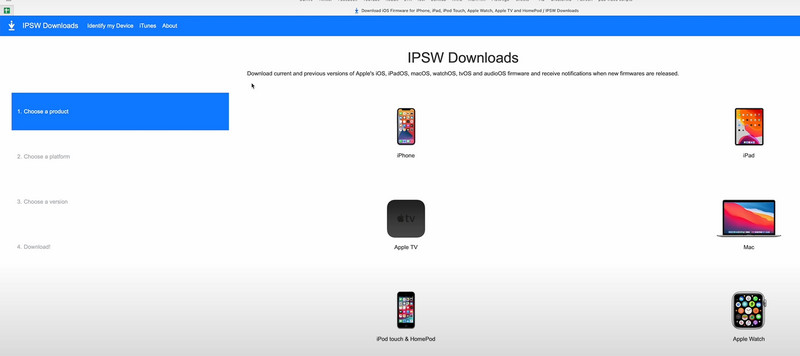
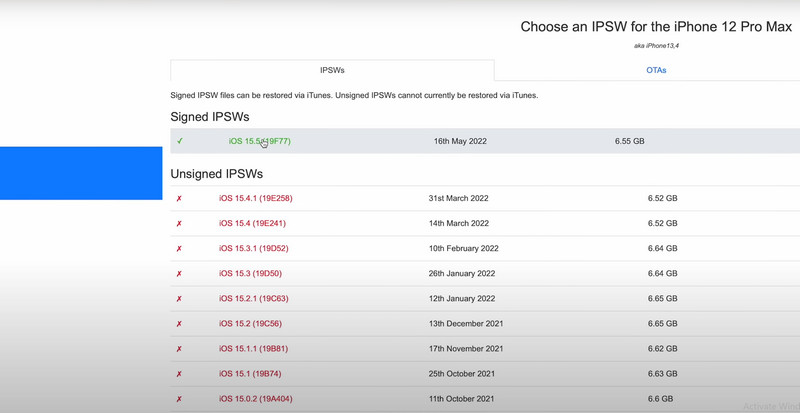
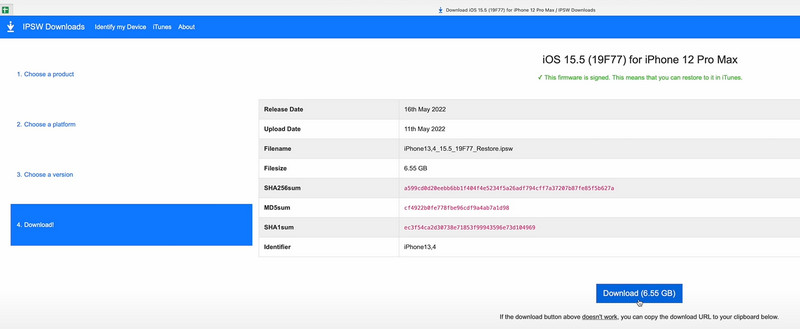
Vervolgens moet u uw apparaat voorbereiden op de downgrade.
Nadat u de gewenste iOS-systeembestanden van de IPSW-website heeft opgehaald, moet u de herstelmodus op uw apparaat starten, zodat het gedownloade systeem soepel op uw telefoon kan worden geïnstalleerd en in het daaropvolgende proces correct kan werken.
Dit is wat u moet doen om uw iPhone in de herstelmodus te zetten.
Als u de iPhone 8 of latere versie gebruikt, drukt u op de volume omhoog knop en laat deze los. Druk vervolgens op de Volume omlaag knop en laat deze snel los. Druk ten slotte op de Kant knop en houd deze ingedrukt.
Als u een iPhone 7 gebruikt, drukt u op de Kant en Volume omlaag knoppen en houd ze ingedrukt totdat u het Apple-logo ziet.
Als u een iPhone 6 of oudere versie gebruikt, drukt u op de Home en Top knoppen en houd deze vervolgens ingedrukt totdat u het Apple-logo ziet.
U heeft met succes het iOS aangeschaft dat u wilt downgraden en uw apparaat is gereed. Installeer eenvoudig de oude iOS-versie van het systeem op uw apparaat en u bent klaar om te gaan.
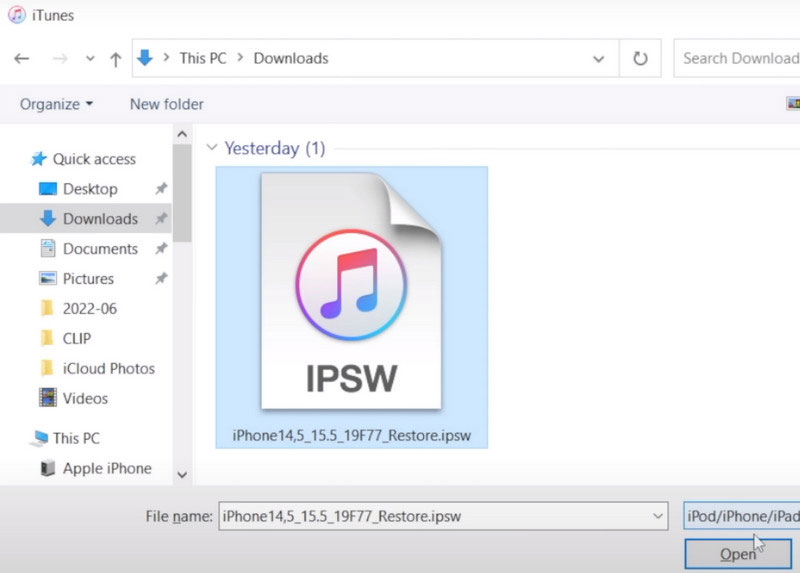
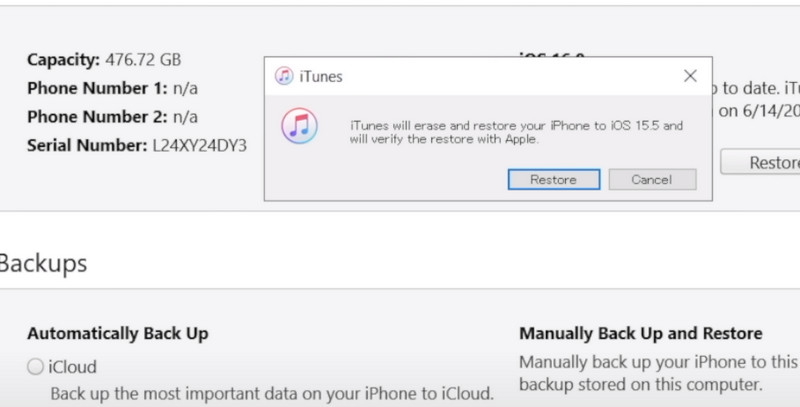
Wanneer het proces is voltooid, hebt u de oude iOS-versie met succes op uw apparaat geïnstalleerd.
Nadat u heeft begrepen hoe u de iOS-update kunt terugdraaien, heeft u misschien de bewerking op uw apparaat voltooid en uw favoriete systeem toegepast. Hoewel het systeem van iOS zeer krachtig en stabiel is, denken wij dat je toch onvermijdelijk een aantal systeemproblemen zult tegenkomen, waardoor je sommige functies niet zo soepel kunt toepassen. Om dit probleem op te lossen, kunt u de meest professionele systeemreparatiesoftware proberen, Aiseesoft iOS-systeemherstel. Het kan u helpen bij het repareren van het iOS-systeem in verschillende scenario's, zoals een uitgeschakelde iPhone, oplaadprobleem, leeglopende batterij, geen service, enz. U hoeft zich geen zorgen te maken over incompatibiliteit van modellen. Het past bij alle iOS-apparaten. Er zijn twee reparatiemodi waaruit u kunt kiezen. Kies op basis van de status van uw apparaat.
100% veilig. Geen advertenties.
100% veilig. Geen advertenties.
Hier zijn de gedetailleerde stappen om u te helpen bij het uitvoeren van Aiseesoft iOS Systeemherstel.


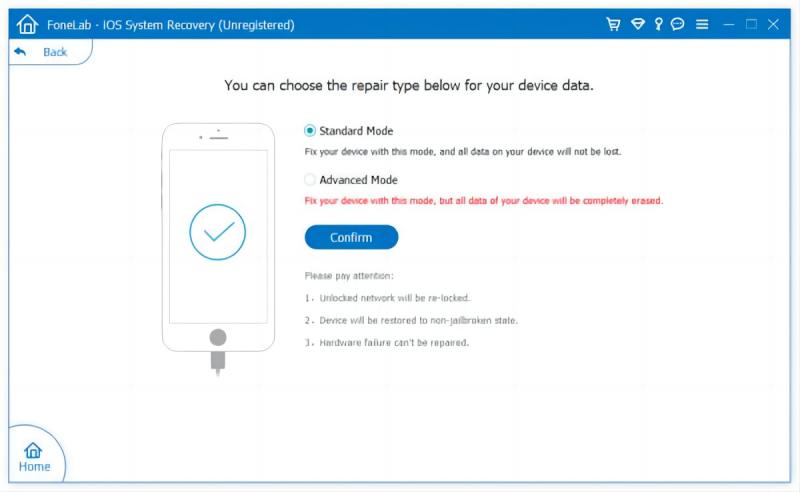
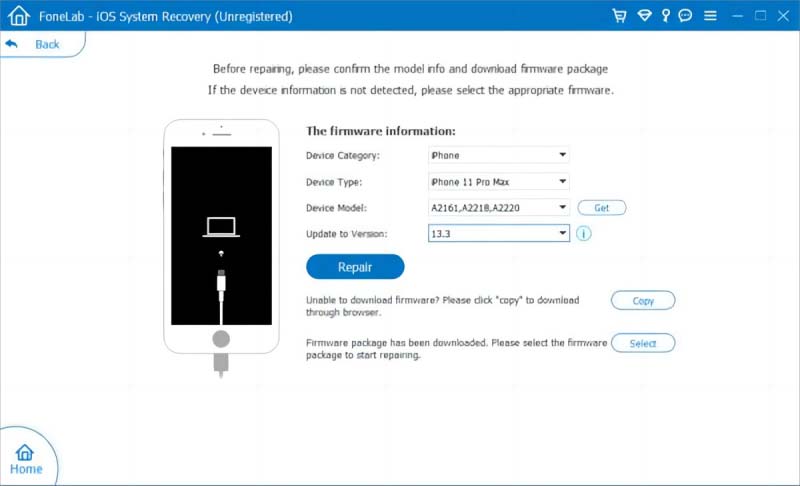
Wanneer het proces is voltooid, wordt uw iOS-apparaat opnieuw opgestart naar de normale toestand.
Hoe ga ik vanaf 15 terug naar iOS 16 zonder computer?
Er is geen goede manier om iOS te downgraden zonder een computer te gebruiken. Meestal zul je het moeten doen met behulp van iTunes of andere veelgebruikte desktop-apps om te downgraden van iOS 17 naar 15. Je moet het dus doen met een computer, die ook veiliger is.
Hoe verwijder ik iOS 17?
Uw telefoon kan helpen bij het verwijderen van iOS 17 als u over het bèta-iOS 17-profiel beschikt. Open Instellingen En kies Algemeen. Druk op Profieloptie en zoek het iOS 17-bestand. Kraan verwijderen Profileen het iOS 17-profiel wordt van uw iPhone verwijderd. Nadat u dit proces hebt voltooid, start u uw iPhone opnieuw op.
Verwijdert het downgraden van iOS alles?
Ja. Wanneer u het iOS-systeem downgradet, worden alle gegevens en bestanden op uw apparaat gewist en wordt uw iPhone hersteld naar de fabrieksinstellingen. Daarom kunt u beter eerst een back-up van uw apparaat maken om te voorkomen dat u belangrijke gegevens en bestanden kwijtraakt.
Hoe kan ik een back-up maken van mijn iPhone of iPad voordat ik iOS downgrade?
iCloud en iTunes zijn de meest gebruikte hulpmiddelen voor het maken van back-ups van Apple-apparaten. Als je moet maak een back-up van uw iPhone of iPad met iCloud, moet u ervoor zorgen dat uw apparaat verbinding maakt met een stabiel Wi-Fi-netwerk. Ga dan naar Instellingenen tik op uw naam > iCloud > iCloud-reservekopie. Kies iCloud-reservekopie > Maak nu een reservekopie. Het back-upproces kan enige tijd duren. U moet geduld hebben en zorgen voor een stabiele internetverbinding om te voorkomen dat het back-upproces wordt onderbroken.
Downgradet een harde reset iOS?
Hard je iPhone resetten downgradet uw iOS-besturingssysteem niet. Deze bewerking wordt nog steeds uitgevoerd op basis van uw bestaande besturingssysteem. Het zal uw iOS-apparaat alleen terugbrengen naar de fabrieksinstellingen en de opgeslagen gegevens en bestanden verwijderen. Het besturingssysteem zelf wordt op geen enkele manier beïnvloed.
Conclusie
Dit artikel beschrijft verschillende methoden die kunnen worden gebruikt om iOS te downgraden, en elk ervan gaat gepaard met een vrij duidelijke stap-voor-stap handleiding. Of u nu wilt downgraden van een latere versie naar een oudere versie of een oudere versie van het besturingssysteem rechtstreeks op uw apparaat wilt installeren, u zult altijd een oplossing kunnen vinden die voor u werkt.
We raden een van de beste systeemreparatiesoftware aan, omdat u mogelijk systeemproblemen tegenkomt die niet eenvoudig kunnen worden opgelost tijdens het gebruik van uw apparaat. Al deze inhoud is ontworpen om uw problemen op te lossen iOS verlagen in alle aspecten. Wij heten u van harte welkom om een bericht achter te laten en met ons te bespreken.
iOS-tips
[Downgrade iOS] Downgraden vanaf iOS 17 Updaten naar iOS 13/14 Hoe de iPhone geforceerd af te sluiten (zelfs iPhone 11 Pro) iOS verschijnt niet Fix iPhone Software Update Server kon niet worden gecontacteerd Afmelden bij iCloud Download iOS 13/14 Beta op iPhone
Video Converter Ultimate is een uitstekende video-omzetter, editor en versterker voor het converteren, verbeteren en bewerken van video's en muziek in 1000 formaten en meer.
100% veilig. Geen advertenties.
100% veilig. Geen advertenties.